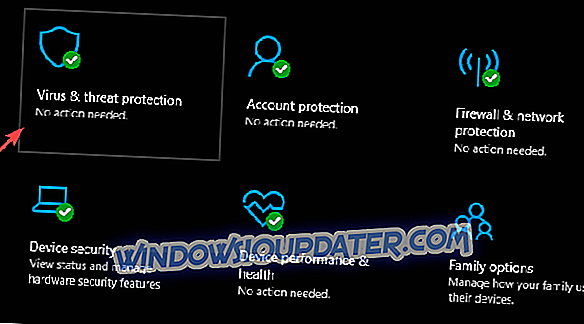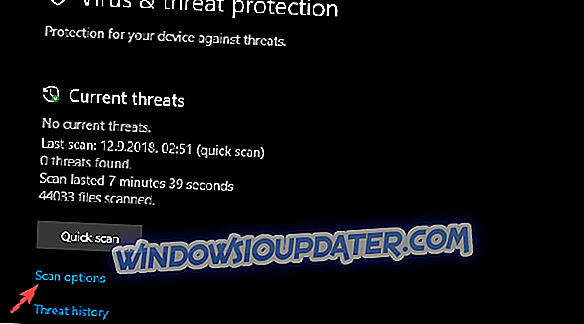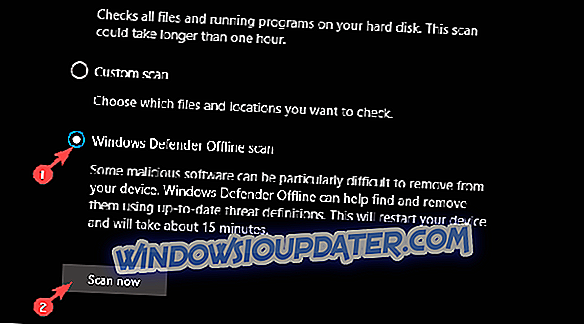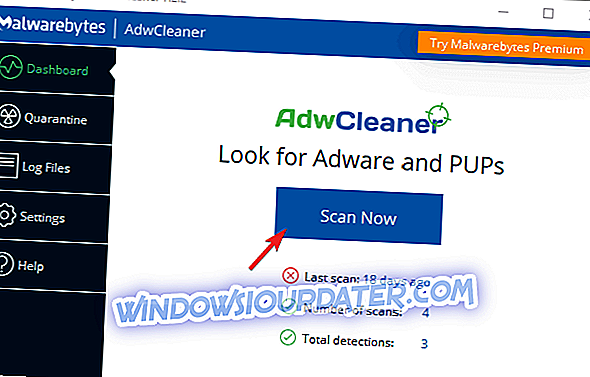Bohužel šoková a děsivá děsivá taktika zločinců stále funguje. Spousta uživatelů Windows stále padají na frivolní triky, někteří z nich jsou okradeni o vzácná data, zatímco jiní se zcela ohromeni adware a PUPs. Jeden obyčejný falešný poplach informuje uživatele, že jejich baterie notebooku je poškozená a potřebují ji opravit pomocí naručeného nástroje.
Ujistili jsme se, že vše vysvětlíme a poskytneme vám způsoby, jak se s tím vypořádat. Nezapomeňte podrobně zkontrolovat článek a zjistit, jak tento problém vyřešit.
Poškozená výzva k baterii a způsob jejího odstranění
Začněme s nejdůležitějším odmítavým faktem. Vaše baterie se nemůže poškodit. To může vyčerpat rychleji než obvykle, může mít různé hardwarové problémy. Ale nemůže se poškodit. Na co se díváme, je scammy malware v akci.
Jeden z mnoha falešných varování, která se modlí na nezkušené uživatele. Kliknou na vyskakovací okno a myslí si, že zpráva pochází ze systému. Doufajíce, že tento kritický problém vyřeší, otevřou svůj systém škodlivým útočníkům a to je, když začínají skutečné problémy.
Ty mohou vést k nedávno popularizovanému útoku ransomware nebo celý váš systém by mohl být infikován virem nebo adware. Obvykle navrhnou instalaci frivolního nástroje třetích stran, který magicky opraví poškození baterie. To je důvod, proč je přítomnost antimalware řešení, ať už je to Windows Defender nebo třetí strana suite, nanejvýš důležité.
Takže, pokud jste někdy viděli výzvu, která tvrdí, že kus vašeho hardwaru, zejména baterie, je poškozen, vyhněte se jí jako mor. Neklikejte na něj a nestáhněte si nic, co nabízí.
Jak odstranit "Fix poškozené baterie" podvod
Kromě toho budete pravděpodobně chtít odstranit z dobrého a vaše PC bezpečné znovu použít. Toto je další krok, kterým budete muset projít. Většina antimalware řešení se bude zabývat automaticky. Nicméně, v závislosti na kvalitě nástroje, mohou tyto škodlivé zvěrstva vklouznout bez detekce.
Ale ne pro dobro! Provedením hlubokého skenování byste měli být schopni vše vyčistit. Kromě toho doporučujeme použít nějaký druh anti-PUP a anti-Adware nástroj pro čištění všech postižených prohlížečů. Předvedeme postup pro program Windows Defender a Malwarebytes AdwCleaner. Samozřejmě můžete použít libovolnou kombinaci bezpečnostních programů pro získání v podstatě stejných výsledků.
Chcete-li provést hluboké skenování pomocí programu Windows Defender, postupujte podle následujících pokynů:
- Spusťte program Windows Defender z oznamovací oblasti hlavního panelu.
- Zvolte ochranu proti virům a hrozbám .
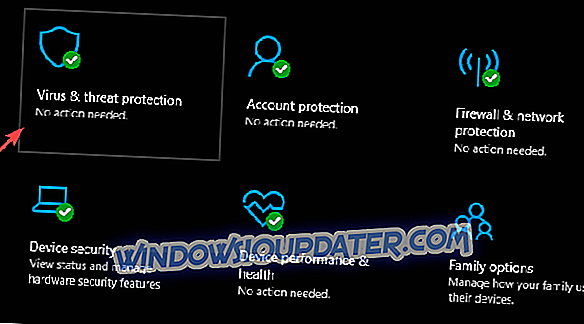
- Zvolte Možnosti skenování .
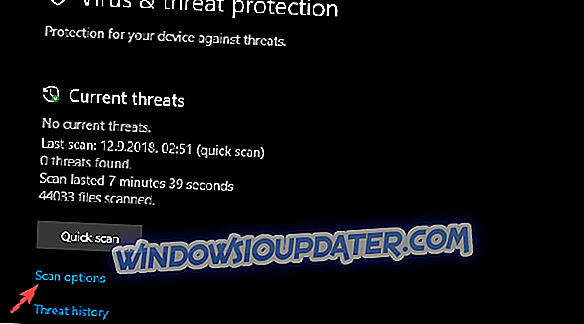
- Vyberte možnost Windows Scanender Offline Scan.
- Klikněte na tlačítko Skenovat .
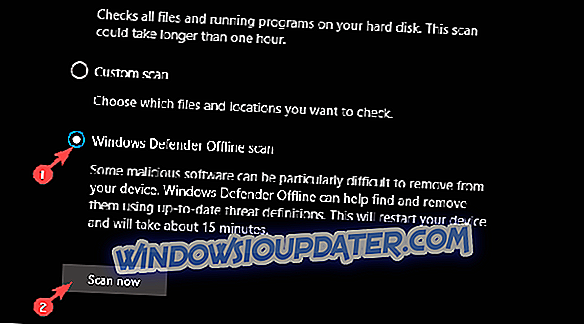
- Váš počítač se restartuje a proces skenování začne.
A to je způsob, jak dostat a spustit AdwCleaner by Malwarebytes:
- Stáhnout Malwarebytes AdwCleaner, zde.
- Spusťte nástroj a klepněte na tlačítko Skenovat .
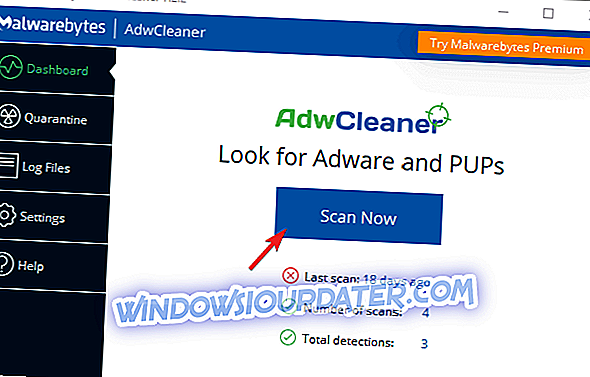
- Počkejte, až nástroj prohledá váš systém a klepněte na tlačítko Vyčistit a opravit .
- Restartujte počítač.
Poté byste už neměli vidět falešně alarmující výzvy týkající se vaší baterie. Při procházení a stahování aplikací třetích stran můžeme také poradit s otevřenýma očima. Lotova z nich má tendenci plížit se do vašeho systému pomocí PUP (Potenciálně nežádoucího programu).
To by mělo být zabalení. Máte-li další dotazy nebo návrhy, nezapomeňte je umístit do sekce s komentáři níže. Budeme rádi, když od vás budeme slyšet.